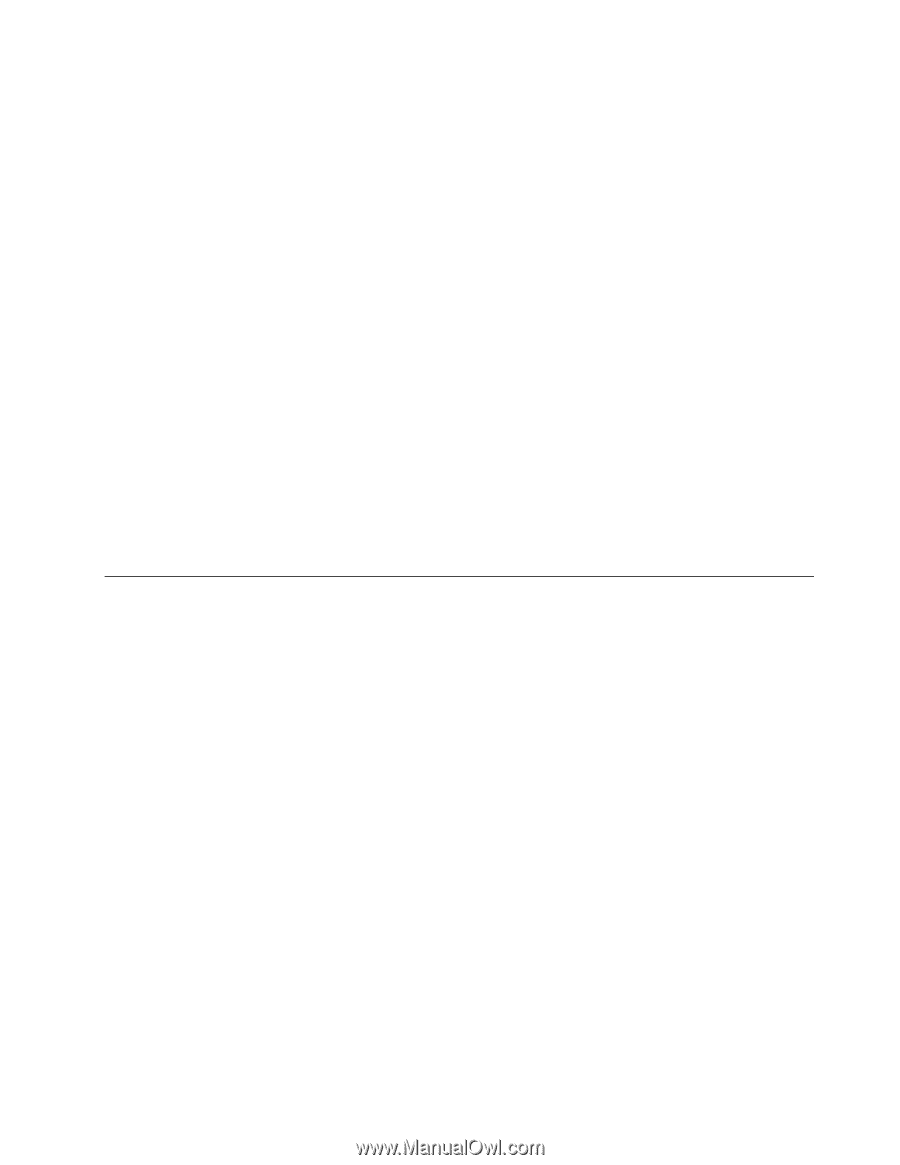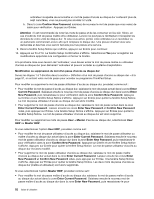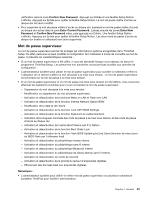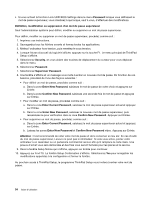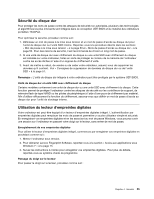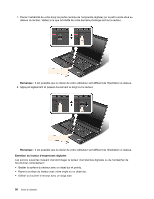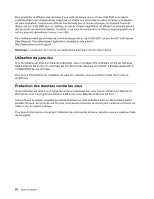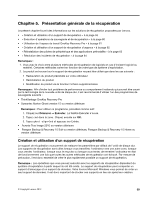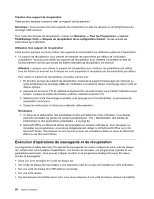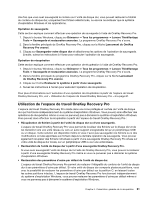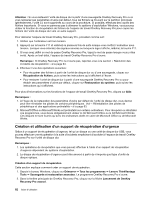Lenovo ThinkPad Edge E530 (French) User Guide - Page 75
Consignes de suppression de données du disque dur ou de l'unité, Vider la Corbeille, Supprimer
 |
View all Lenovo ThinkPad Edge E530 manuals
Add to My Manuals
Save this manual to your list of manuals |
Page 75 highlights
Si vous observez l'une des conditions suivantes, nettoyez soigneusement la surface du lecteur avec un chiffon non pelucheux, sec et doux : • La surface du lecteur est sale ou tâchée. • La surface du lecteur est humide. • Le lecteur ne parvient pas à enregistrer ou authentifier votre empreinte digitale. Si votre doigt présente l'un des symptômes suivants, vous risquez de ne pas pouvoir vous enregistrer ou vous authentifier : • La surface de votre doigt est plissée. • Votre doigt est rêche, sec ou blessé. • Votre doigt est très sec. • Votre doigt est maculé de boue, d'huile ou de toute autre substance. • La surface de votre doigt est très différente de celle figurant dans l'enregistrement de votre empreinte digitale. • Votre doigt est mouillé. • Le doigt utilisé n'a pas été enregistré. Pour résoudre le problème, effectuez l'une des opérations suivantes : • Nettoyez ou essuyez vos mains afin d'éliminer toute trace de saleté ou d'humidité. • Enregistrez puis utilisez un autre doigt pour vous authentifier. • Si vos mains sont trop sèches, appliquez une lotion. Consignes de suppression de données du disque dur ou de l'unité SSD Avec l'avènement de l'informatique dans tous les aspects du quotidien, les ordinateurs traitent de plus en plus d'informations. Les données de votre ordinateur, dont certaines sont confidentielles, sont stockées sur une de disque dur ou une unité SSD. Avant de mettre au rebut, de vendre ou de céder votre ordinateur, assurez-vous de supprimer les données qu'il contient. La cession de votre ordinateur à une tierce personne sans supprimer les logiciels chargés, tels que les systèmes d'exploitation et les logiciels d'application, peut même enfreindre les contrats de licence. Il est conseillé de vérifier les modalités de ces contrats de licence. Voici quelques méthodes qui semblent supprimer les données : • Placer les données dans la corbeille, puis cliquez sur Vider la Corbeille. • Utiliser l'option Supprimer. • Formatez votre unité de disque dur ou votre unité SSD à l'aide du logiciel d'initialisation. • Grâce au programme de restauration fourni par Lenovo, vous pouvez restaurer les paramètres d'usine par défaut de l'unité de disque dur ou de l'unité SSD. Cependant, ces opérations ne font que changer l'allocation de fichier des données ; elles ne suppriment pas les données proprement dites. En d'autres termes, le processus de récupération des données est désactivé dans un système d'exploitation tel que Windows. Les données sont toujours là, bien qu'elles semblent perdues. Ainsi, il est parfois possible de lire les données en utilisant un logiciel spécial de récupération des données. Il existe donc un risque que des personnes de mauvaise foi ne lisent et n'utilisent à mauvais escient les données confidentielles des disques durs ou des unités SSD à des fins malveillantes. Chapitre 4. Sécurité 57